Додаткові настройки зведених таблиць застосовуються для управління різними її елементами. Наприклад, проміжні підсумки можуть розташовуватися під або над групою вихідних даних або взагалі можуть бути виключені з вихідної таблиці.
Як уже згадувалося раніше, переміщення проміжних сум в верхню частину групи даних дозволяє зменшити загальний розмір зведеної таблиці на кілька рядків. Проте самі проміжні підсумки виводяться тільки в разі предстаатенія зведеної таблиці в формі структури або в стислій формі. Налаштовуються проміжні суми за допомогою меню Проміжні підсумки (Subtotals) контекстної вкладки Конструктор (Design). На рис. 3.16 показано, як виглядають проміжні підсумки, додані над групами вихідних даних.
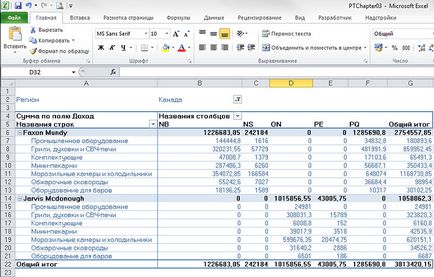
Мал. 3.16. Проміжні підсумки над групами даних і порожні рядки між ними додаються за допомогою розкривних меню групи Макет контекстної вкладки Конструктор
Обшие підсумки виводяться в нижній частині кожного стовпця і / або кожного рядка; їх також можна легко приховати в зведеній таблиці. Налаштовуються загальні підсумки за допомогою меню, що розкривається Загальні підсумки контекстної вкладки Конструктор. Деякі команди цього меню, що розкривається виглядають трохи дивно.
Щоб додати загальні підсумки в правій частині зведеної таблиці, виберіть команду Увімкнути тільки для рядків (On for Rows). Дана команда може також застосовуватися до рядка загальних підсумків, що обчислюються для всіх стовпців. Подібним чином команда Включити тільки для стовпців (On for Columns) вимагає додавати обшіе підсумки тільки під зведеною таблицею. Все построкові загальні підсумки також підлягають підсумовування в останньому стовпці зведеної таблиці.
Спливаюче меню Порожні рядки (Blank Rows) дозволяє додавати порожні рядки між групами даних. На рис. 3.17 порожній рядок 13 додана за допомогою команди Вставити порожній рядок після кожного елемента (Insert Blank Line After Each Item) даного меню.

Щоб видалити заважають записи, перейдіть на контекстну вкладку стрічки Параметри (Options) і в групі Показати чи приховати (Show / Hide) клацніть на кнопці Заголовки полів (Field Headers). У цій групі знаходяться кнопки для приховування або відображення кнопок згортання (мінус) і розгортання (плюс) полів, а також кнопка, за допомогою якої можна приховати список полів зведеної таблиці. На рис. 3.17 показана описана вище група стрічки і частина зведеної таблиці з усіма трьома прихованими елементами.